تنظیمات اشتراکگذاری صفحه (share screen) با ادوب کانکت در Mac
share screen ادوب کانکت در Mac

تنظیمات اشتراکگذاری صفحه با ادوب کانکت در Mac
با انتشار MAC OSX 10.15 Catalina، از کاربران ادوب کانکت که میخواهند صفحه نمایش خود را در اتاق جلسه به اشتراک بگذارند، خواسته می شود تنظیمات امنیتی را در سیستم عامل تنظیم کنند. اکنون شما با تنظیمات صدور مجوز و اعطای دسترسی برای فعالسازی قابلیت هایی مانند روشن کردن وبکم و میکروفون آشنا هستید. و اینبار این تنظیمات را برای share screen باید انجام دهید. اولین باری که سعی می کنید صفحه دسکتاپ mac را با استفاده از برنامه Adobe Connect به اشتراک بگذارید، پیام پاپ آپ زیر را دریافت میکنید:
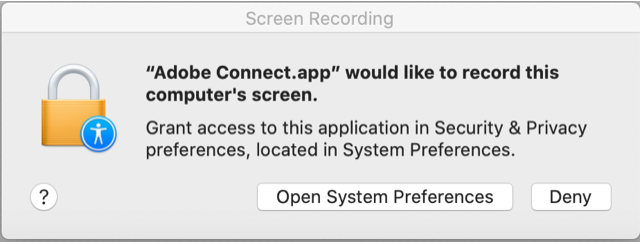
اشتراکگذاری صفحه ادوب کانکت در مک
قبل از انجام هر تنظیماتی، فراموش نکنید قابلیت اشتراک صفحه نمایش فقط زمانی امکان پذیر است که با برنامه Adobe Connect وارد کلاس شده باشید. در نتیجه ابتدا به دانلود و نصب اپلیکیشن ادوب کانکت بپردازید. و سپس مراحل زیر را بررسی کنید:
بر روی دکمه “Open System Preferences” کلیک کنید. و به تنظیمات امنیت و حریم خصوصی در OSX بروید. مطمئن شوید که در تب Privacy هستید.
در بخش ضبطهای صفحه، همانطور که در تصویر زیر مشخص است، باید کادر کنار Adobe Connect.app را علامت بزنید:
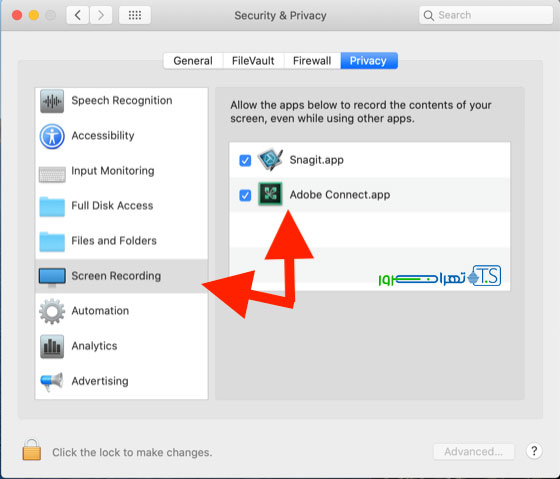
پس از تکمیل این کار، میتوانید صفحه نمایش خود را در کلاس مجازی ادوب کانکت به اشتراک بگذارید.
سخن آخر
همانطور که میدانید share screen فقط محدود به اشتراک صفحه نمایش نمیباشد. و شما میتوانید اپلیکیشن ها- سایت ها و فایل های دیگری را نیز با استفاده از این قابلیت در کلاس به نمایش بگذارید.
با برگزاری جلسات آموزشی خود در این بستر فوق العاده حرفه ای، میتوانید افراد مختلف از مکان های متفاوت جغرافیایی را در یک زمان در اتاق جلسه جمع کنید.
و با استفاده از گزینه های تعاملی و تبادلی Adobe Connect، بدون محدودیت به اشتراک گذاری انواع فایل با فرمت های مختلف و ارسال یا دریافت آنها بپردازید.
یادتان باشد: با آسان کردن آموزش، یادگیری شیرین میشود. و بازدهی شاگردان نیز افزایش میابد.




